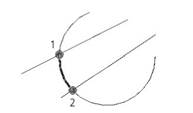|
|
|
Архитектура Астрономия Аудит Биология Ботаника Бухгалтерский учёт Войное дело Генетика География Геология Дизайн Искусство История Кино Кулинария Культура Литература Математика Медицина Металлургия Мифология Музыка Психология Религия Спорт Строительство Техника Транспорт Туризм Усадьба Физика Фотография Химия Экология Электричество Электроника Энергетика |
Кривая пересечения поверхностей
Чтобы построить кривую пересечения грани или плоскости с другой гранью или не сколькими гранями, вызовите командуКривая пересечения поверхностей.
333

Часть XXII. Пространственные кривые, точки, поверхности
На Панели свойств появятся элементы управления построением. Укажите первый объект пересечения в окне модели — грань или плоскость. Плоскость можно указать в Дереве модели. Название указанного объекта отображается в поле рядом с переключателемОбъект 1. Укажите второй объект пересечения в окне модели — грань или набор граней. Если второй объект — одна грань, то форма этой грани и ее расположение должны быть таковы, чтобы кривая пересечения состояла из одного участка. Если второй объект — набор граней, то они должны располагаться так, чтобы кривая пе ресечения была непрерывна. Указывать эти грани следует по порядку расположения. Количество выбранных объектов отображается в поле рядом с переключателемОбъект 2. Чтобы сменить объекты пересечения, нажмите кнопкуУказать заново на Панели спе циального управления и повторите выбор объектов. Название кривой пересечения и цвет ее отображения можно изменить на вкладке Свойства Панели свойств. Чтобы завершить построение кривой пересечения, нажмите кнопкуСоздать объект на Панели специального управления. В окне модели появляется кривая пересечения, а в Дереве модели — пиктограмма пере сечения.
334

Глава 114. Поверхности В файле модели КОМПАС 3D возможно формирование поверхностей четырех типов: ▼ ▼ ▼ выдавливания, вращения, по сечениям, кинематическая. Возможен импорт поверхностей, записанных в файлах форматов SAT или IGES. Кроме того, можно создавать поверхности «заплатки», а также получать новые поверх ности путем сшивки или частичного удаления существующих поверхностей. Команды работы с поверхностями расположены в менюОперации — Поверхность. Кнопки для вызова этих команд находятся на панелиПоверхности (рис. 114.1).
Рис. 114.1. Поверхности могут использоваться, например, для отсечения части модели или в качес тве объекта, до которого производится выдавливание.
Импортированная поверхность Чтобы импортировать в файл модели поверхность, вызовите командуИмпортирован Ная поверхность. На экране появится стандартный диалог открытия файла. Выберите в нем нужный файл с расширением sat или igs. Свободные поверхности и поверхности тел, имеющиеся в указанном файле, будут встав лены в текущую модель так, чтобы их система координат совпала с текущей системой координат модели (о выборе текущей системы координат — см раздел 111.1 на с. 274).
Во время чтения файла *.igs, записанного без топологии, на экране появляется запрос на сшивку поверхностей. При положительном ответе те импортируемые поверхности, сшивка которых возможна, будут объединены.
В Дереве модели появится пиктограмма (или несколько пиктограмм) импортированной поверхности.
Если системой координат импортированной поверхности является не абсолютная, а ло кальная система координат, то, изменяя положение локальной системы координат отно сительно абсолютной, можно изменять положение импортированной поверхности в мо дели. Подробнее о системах координат объектов рассказано в разделе 111.2 на с. 275.
335
 
Часть XXII. Пространственные кривые, точки, поверхности
Если в выбранном файле *.sat или *.igs записана сборочная модель, то ее импорт воз можен только в файл сборки (*.a3d). В результате чтения в сборке создаются детали, со держащие импортированные поверхности. При сохранении сборки файлы этих деталей записываются на диск. Они помещаются в ту же папку, что и сборка.
Поиск по сайту: |